CorelDRAW调整字间距的方法
2022-11-22 12:02:18作者:极光下载站
越来越多的小伙伴开始使用coreldraw软件来进行图像设计,因为CorelDRAW中的工具十分的丰富齐全,可以满足我们对于各种图像设计的需求,并且操作简单易上手。在CorelDRAW软件中,当我们输入文字,有需要更改文字之间的间距时,有的小伙伴就不知道该在哪里找到字距的设置按钮了,其实我们在完成文字的输入之后,将需要设置字距的文字全选,然后打开工具栏最右侧的箭头图标,再在第二行工具栏中打开文本工具,进入文本工具页面之后欧美就能看到字距设置,根据自己的需求更改字距大小即可。有的小伙伴可能不清楚具体的操作方法,接下来小编就来和大家分享一下CorelDRAW调整字间距的方法。
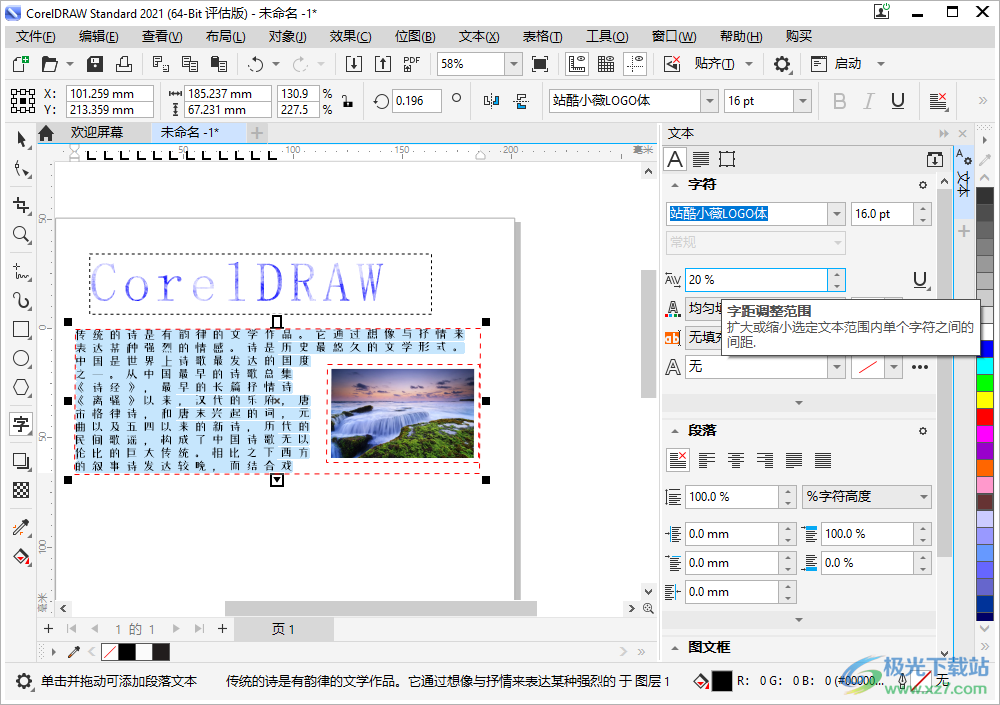
方法步骤
1、第一步,我们先打开CorelDRAW软件,然后在欢迎页面中点击“+”图标,也就是新文档选项
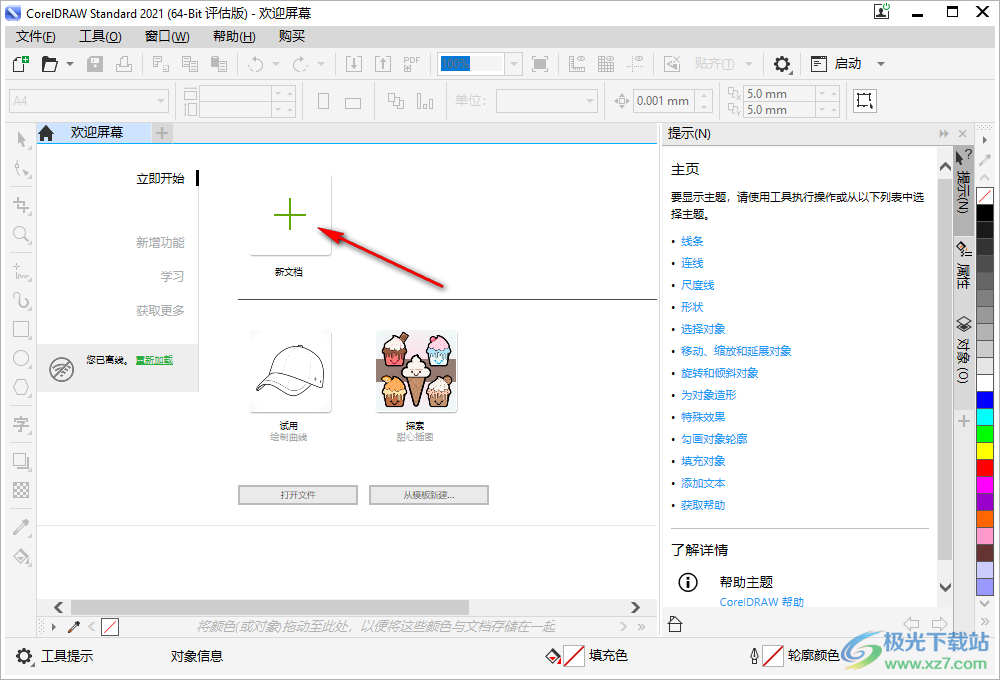
2、第二步,点击添加新文档之后我们在弹框中设置好自己需要的新文档的名称、页码、页面大小、高度、宽度、以及方向等,最后点击“OK”选项,如果不想以后再被该弹框打扰到,我们可以将“不再显示此对话框”选项进行勾选
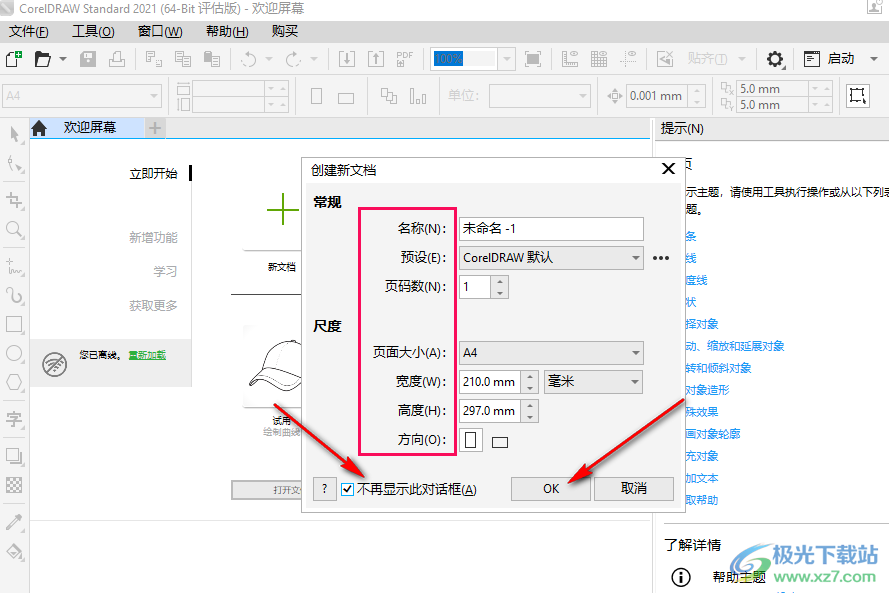
3、第三步,进入新文档页面之后,我们在该页面左侧工具列表中点击“文本工具”选项,也就是“字”图标,接着在文档页面中输入自己需要准备好的文字
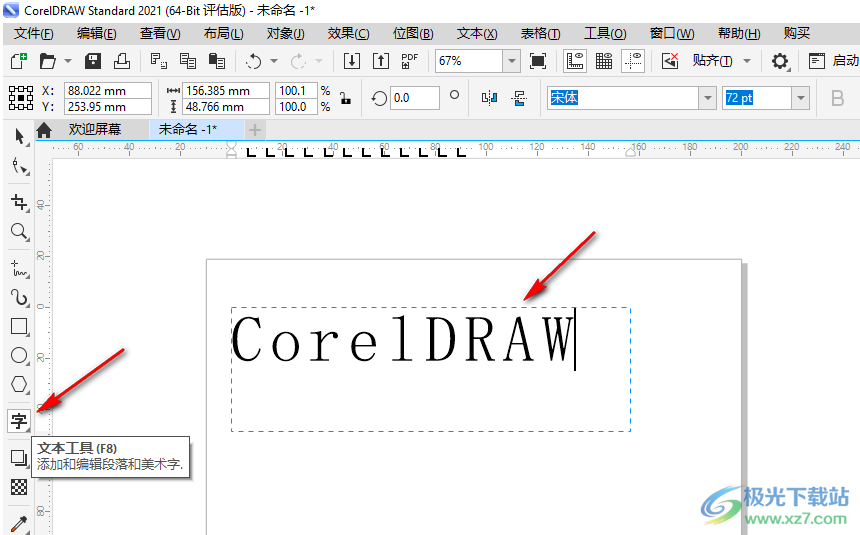
4、第四步,输入文字之后我们将文本框中的文字都选中,然后点击工具栏中的箭头图标
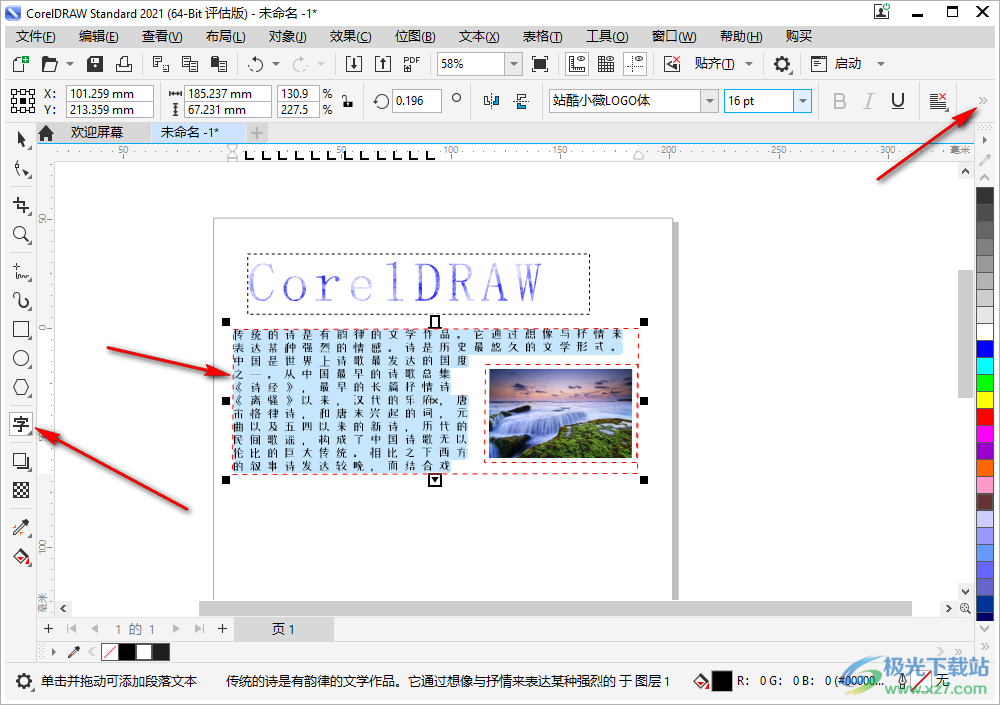
5、第五步,点击箭头图标之后我们在出现的第二排工具栏中找到“文本”工具,点击打开该工具
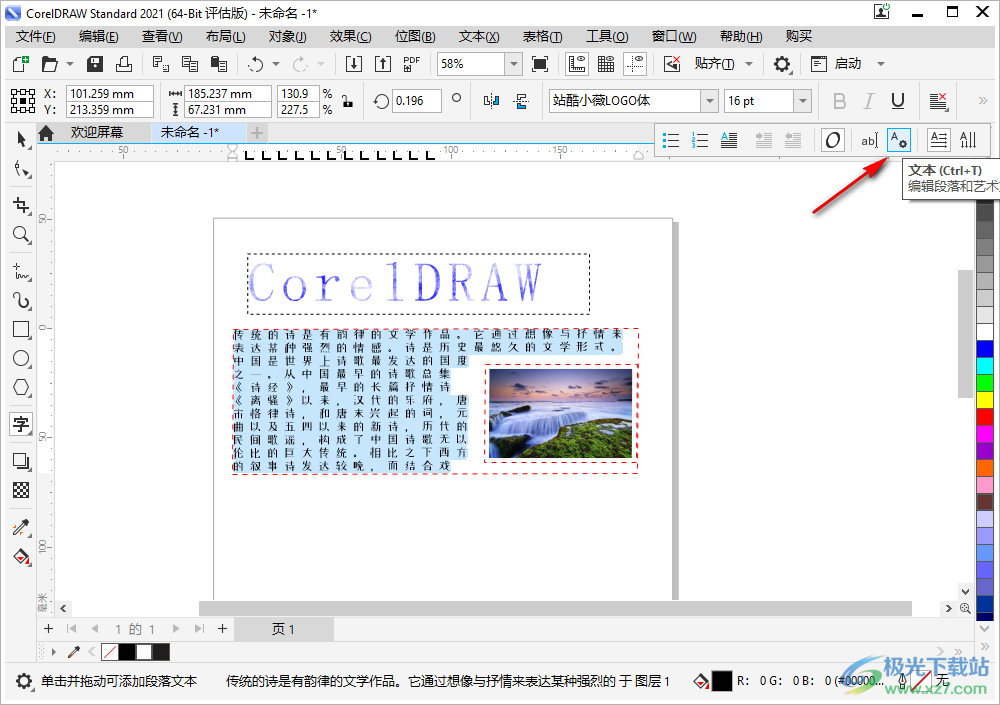
6、第六步,打开文本工具之后我们可以看到第三行就是“字距调整范围”选项,点击该选项的三角图标就可以进行字距的调整了,我们也可以直接选中数字,然后输入自己需要的字距大小即可
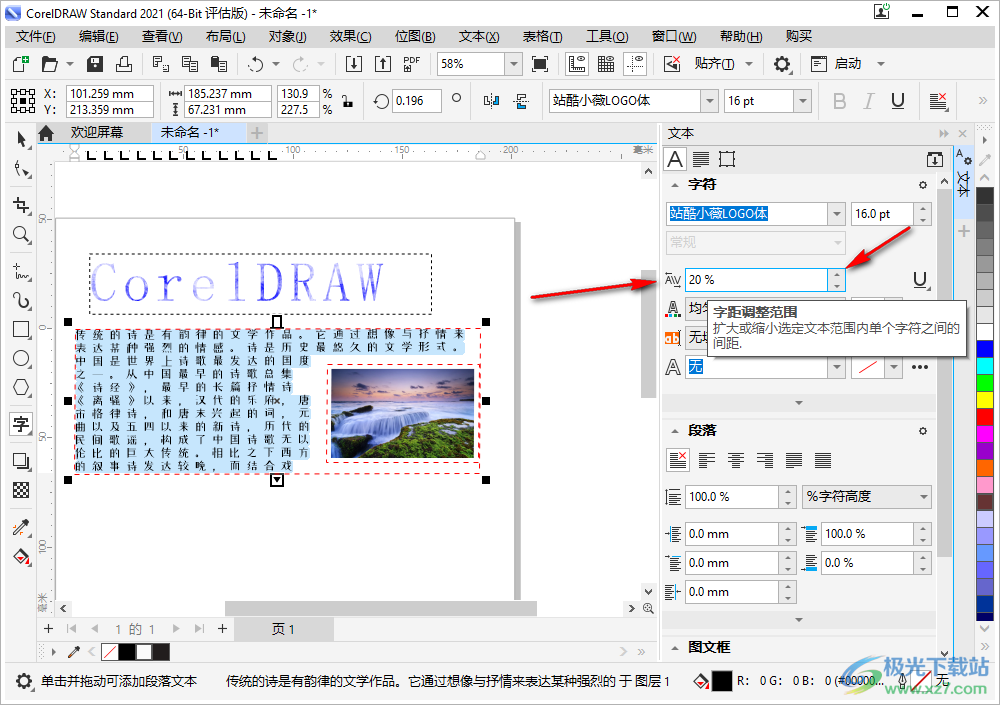
以上就是小编整理总结出的关于CorelDRAW调整字间距的方法,我们在CorelDRAW文档中输入文字,然后将文字选中,接着点击工具栏中的箭头图标,然后在子工具栏中找到文本工具,打开该工具,然后找到字距设置选项并完成设置即可,感兴趣的小伙伴快去试试吧。
